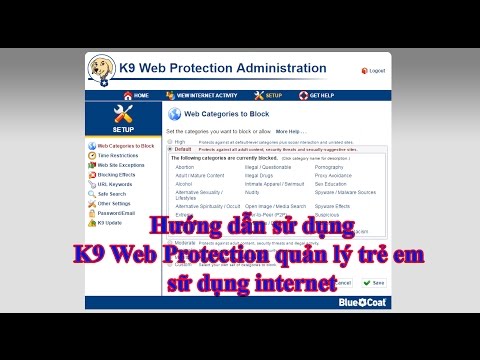Bạn có iPod, nhưng không muốn trả tiền cho các bài hát trên iTunes mà bạn đã có trên CD? Bạn có thể sao chép bất kỳ đĩa CD nhạc nào của mình vào máy tính trong iTunes, sau đó đồng bộ hóa các bài hát đó với iPod touch. Hơn hết, bạn sẽ không tốn một xu nào.
Các bước
Phần 1/2: Sao chép CD vào máy tính của bạn

Bước 1. Đưa đĩa CD bạn muốn sao chép vào máy tính
Đóng bất kỳ cửa sổ nào đang mở khi đưa đĩa vào.

Bước 2. Khởi động iTunes
Nếu không có iTunes, bạn có thể tải xuống miễn phí từ trang web iTunes của Apple.

Bước 3. Nhấp vào nút CD ở đầu cửa sổ iTunes

Bước 4. Nhấp vào "Tùy chọn" → "Lấy tên bản nhạc" nếu iTunes không tự động hiển thị tên bản nhạc

Bước 5. Bỏ chọn bất kỳ bài hát nào bạn không muốn sao chép
Theo mặc định, tất cả các bài hát sẽ được chọn.

Bước 6. Nhấp vào "Nhập CD"

Bước 7. Để cài đặt ở chế độ mặc định
Các cài đặt này sẽ cung cấp chất lượng tốt nhất cho iPod của bạn.

Bước 8. Nhấp vào
VÂNG. iTunes sẽ bắt đầu sao chép nhạc từ CD vào máy tính của bạn.
Phần 2/2: Đồng bộ hóa âm nhạc với iPod Touch của bạn

Bước 1. Kết nối iPod của bạn với máy tính bằng cáp USB
Bạn sẽ thấy nó xuất hiện trong iTunes.

Bước 2. Nhấp vào nút iPod của bạn ở đầu cửa sổ
Thao tác này sẽ mở màn hình Tóm tắt cho iPod của bạn.

Bước 3. Nhấp vào tab "Âm nhạc" ở thanh bên trái
Thao tác này sẽ mở cài đặt đồng bộ hóa Âm nhạc của bạn.

Bước 4. Chọn "Danh sách phát, nghệ sĩ, album và thể loại đã chọn"

Bước 5. Đánh dấu vào ô bên cạnh album bạn vừa sao chép từ CD
Đảm bảo rằng mọi thứ khác bạn muốn trên iPod cũng được kiểm tra, vì chỉ nội dung đã chọn mới được sao chép vào iPod và mọi thứ khác sẽ bị xóa

Bước 6. Nhấp vào
Đồng bộ hóa để sao chép album vào iPod Touch của bạn.